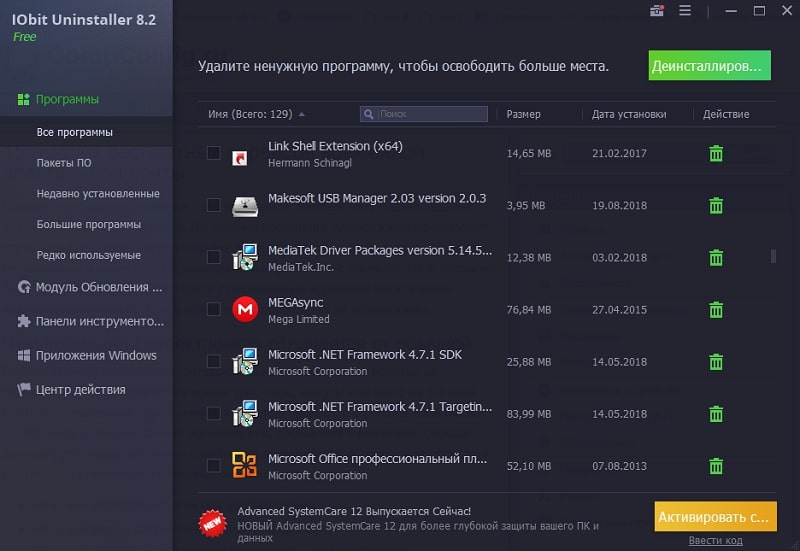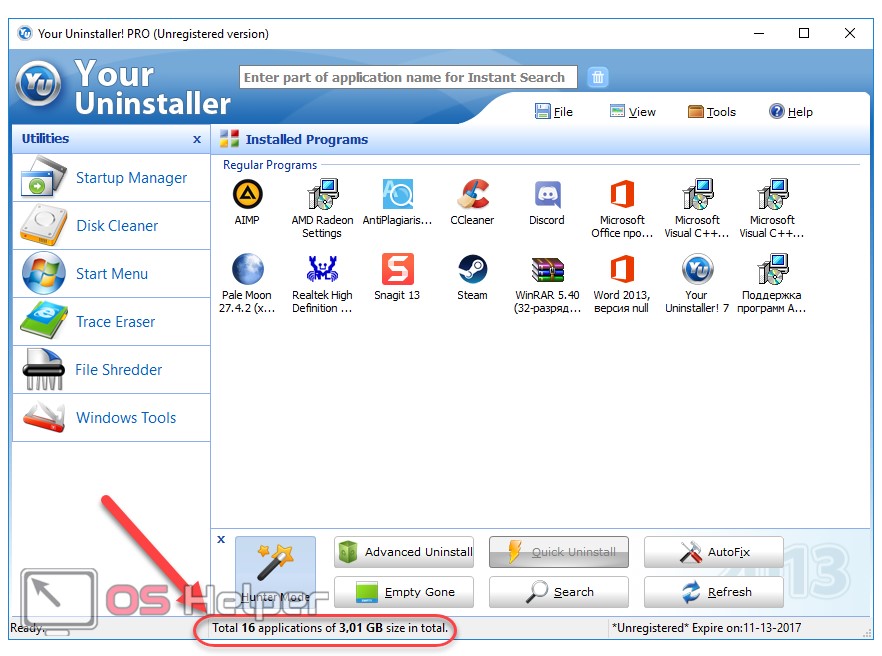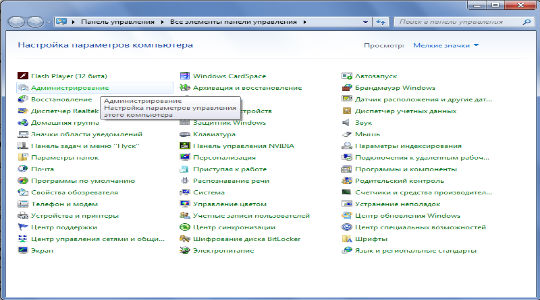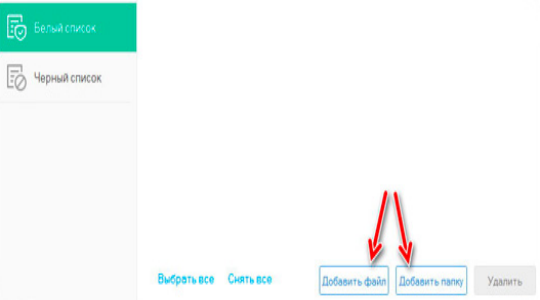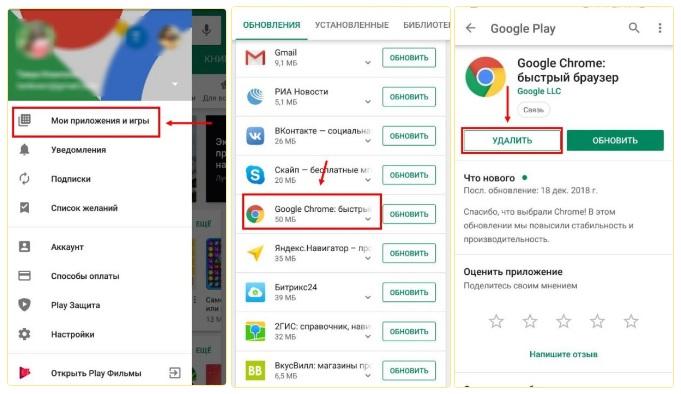Как удалить антивирус avg с компьютера полностью
Содержание:
- Как полностью удалить программу AVG
- Completely uninstall AVG products
- Удалите AVG Web Tuneup
- Как удалить AVG: три проверенных способа
- Удаление стороннего антивируса
- Непосредственное удаление антивируса
- Как полностью удалить антивирусную программу avg 2015 не оставляя следы
- Remove using AVG Remover Tool
- Основные возможности бесплатного антивируса АВГ Фри
- Выводы
Как полностью удалить программу AVG
Достичь поставленной цели можно как с помощью сторонних средств, так и встроенных инструментов системы, но начнем с фирменного решения.
Способ 1: AVG Remover
Лучший метод деинсталляции рассматриваемого антивируса — официальная утилита от разработчика под названием AVG Remover.
- Запускаем утилиту и ждём, пока система будет просканирована на предмет наличия в ней программ AVG. После завершения на экране отобразится список всех версий. Выделяем необходимую и нажимаем «Удаление».
Дождитесь, пока средство завершит работу. После этого желательно перезапустить систему.
Утилита от разработчиков работает быстро, и что самое главное, надёжно.
Способ 2: Revo Uninstaller
Следующий метод удаления AVG заключается в использовании программы Revo Uninstaller.
- Откройте приложение, выделите AVG AntiVirus и нажмите «Удалить».
Запустится стандартное средство удаления программы – выберите вариант «Удаление», затем следуйте инструкциям программы.
На предложение перезагрузить компьютер откажитесь.
Далее воспользуйтесь сканером «хвостов». Выберите режим «Умеренный» (его вполне достаточно), а затем нажимайте «Сканировать».
Первым появится список записей в реестре. Последовательно нажмите «Выбрать всё» и «Удалить».
Точно так же поступите и с остаточными файлами.
Закрывайте программу по завершении работы и перезагружайте компьютер – AVG будет полностью удалён.
Способ 3: Uninstall Tool
Еще один вариант удаления AVG — использование средства Uninstall Tool.
- По умолчанию в приложении открывается список установленного софта. Найдите в нём запись AVG и выделите её, после чего кликните по кнопке «Деинсталляция»в левой части окна.
Запустится встроенное средство удаления антивируса – следуйте его инструкциям.
По завершении работы Мастера по удалению Унинстал Тул предложит просканировать систему. Нажмите «ОК».
Процесс может занять некоторое время, так что запаситесь терпением. Когда сканирование будет окончено, откроется окно с остаточными данными удалённого антивируса. Отметьте нужные позиции, затем используйте кнопку «Удалить».
Данные будут удалены, а AVG, таким образом, полностью деинсталлирован.
Способ 4: Advanced Uninstaller PRO
Альтернативой упомянутым выше средствам будет приложение Advanced Uninstaller PRO – оно предлагает пользователю более дружелюбный интерфейс, глубокие алгоритмы поиска и стирания остаточных данных.
- Запустите приложение и выберите последовательно пункты «General Tools»– «Uninstall Programs».
Будет отображен перечень софта. Выделите в нем позицию АВГ и нажмите «Uninstall» в правой части окна.
Потребуется подтвердить операцию – нажмите на кнопку «Yes». Убедитесь, что отмечен пункт задействования сканера остаточных файлов.
Следуйте руководству деинсталлятора, чтобы избавиться от основной части программы.
По завершении работы Мастера автоматически начнётся поиск следов. По его завершении будет отображен список остаточных данных. Выберите нужные (а точнее, не нужные) и нажмите «Next».
После удаления всех остатков AVG нажмите «Done» – работа с Advanced Uninstaller PRO окончена.
Completely uninstall AVG products
To remove AVG Antivirus from your computer, you can follow 2 main steps. One will help you remove it with default functionality and the other one will remove it fully. They are:
- Using the default uninstaller that comes with the Installer Package.
- Using standalone software from AVG:
- AVG Clear
- AVG Remover
Let us start to explore them one by one.
1: Uninstall AVG the default uninstaller that comes with the Installer Package
First of all, start by clicking on the Start menu and right-clicking on entry for AVG Antivirus.
Then click on Uninstall.
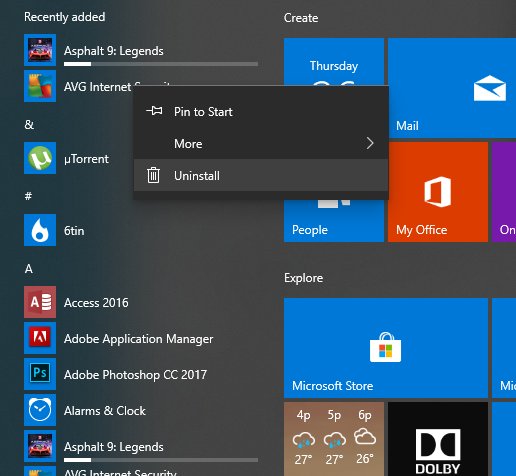
AVG Internet Security
Then right-click on it and then click on Uninstall. You will get a UAC prompt, click on Yes. Next, you will see the following window.
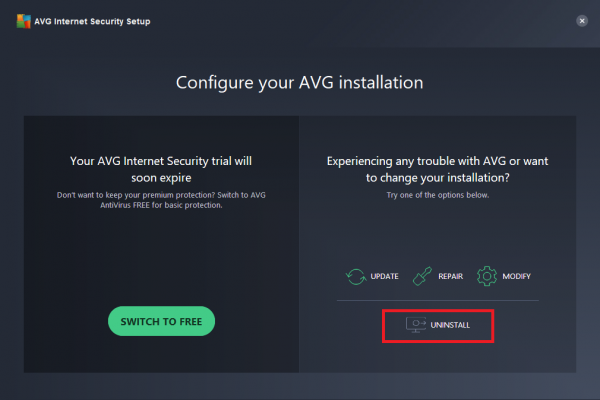
Uninstall.
It will throw a prompt asking if you really want to uninstall AVG because that could also be a malware attack. You click on Yes. Or else after 60 seconds, the No option gets selected automatically.
After you are done, it will start to uninstall and meanwhile will ask you some optional survey questions.
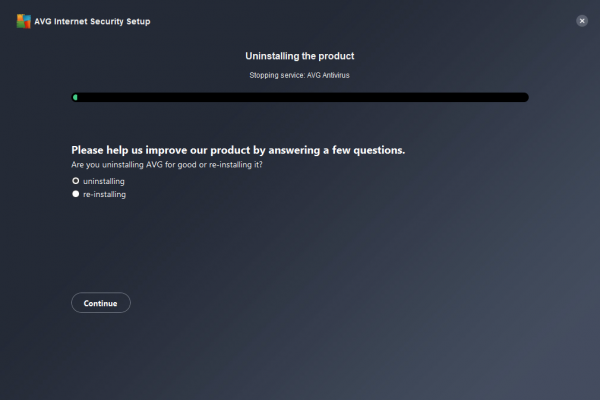
Restart
Using AVG Clear
First of all, start by downloading AVG Clear from the official link here. Run the downloaded file.
You will get a prompt telling you that it is recommended to run this executable file after Windows is booted into Safe Mode. You should click on Yes to boot into Safe Mode and then execute it from there or No to continue as is in the normal boot mode.
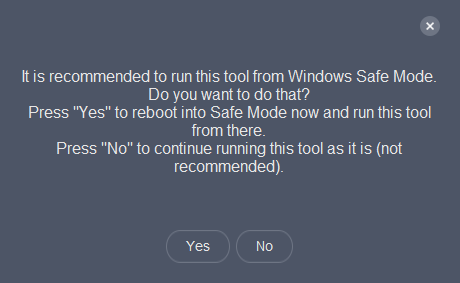
Then you get a new page where all the details of the product could be found. You can choose what your product is what paths to uninstall its system folders from.
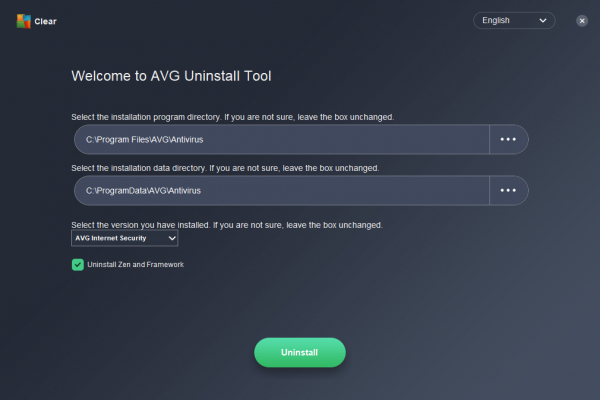
Uninstall
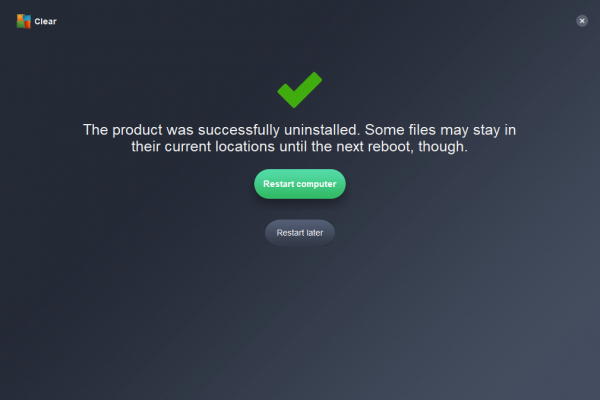
You can Restart your computer for the changes to take an effect.
Using AVG Remover
Start by downloading the AVG Remover from the link here.
When you run it, it will ask you if you want to read the Privacy Policy, License Agreement or run the AVG Remover Utility.
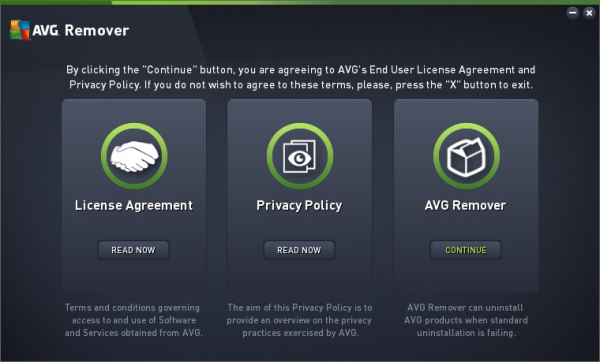
When you click on AVG Remover, it will start to scan your computer for installed AVG products.
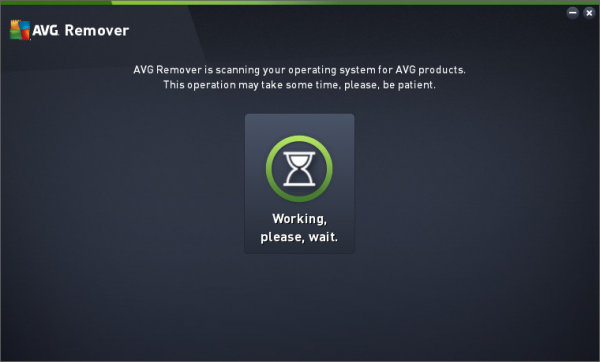
After that, when these folders are found after scanning, it will prompt the user if they really want to uninstall it from their computer. When they agree to the prompt, it starts to remove AVG Antivirus software and all the leftover folders from their computer.
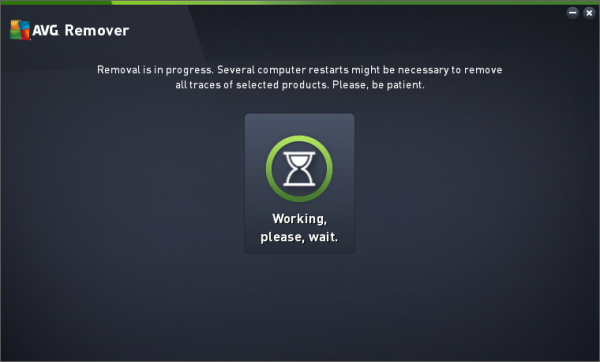
Now, it will take a few seconds or minutes depending upon the power and performance of the computer.
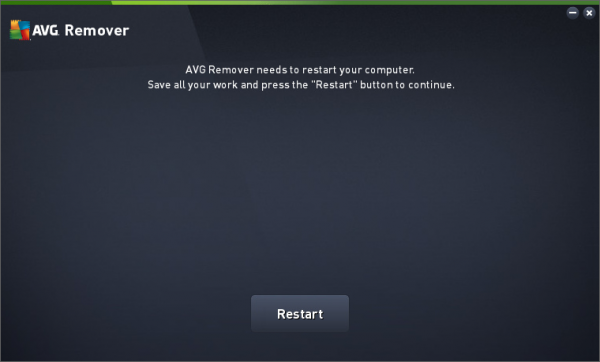
After it is done, it will prompt the user to Reboot their computer for the final removal of everything created by the AVG Antivirus Software.
It will continue after a couple of reboots in its process of uninstalling AVG Antivirus, that is totally OK. You can sit back and let the utility do its work.
Additionally, you can just head to the Program Files folder inside C:\ to verify if the AVG Antivirus folders are removed or not. If not, it is safe for the user to delete them manually.
Read next: AntiVirus Removal Tools & Uninstallers for popular AntiVirus programs.
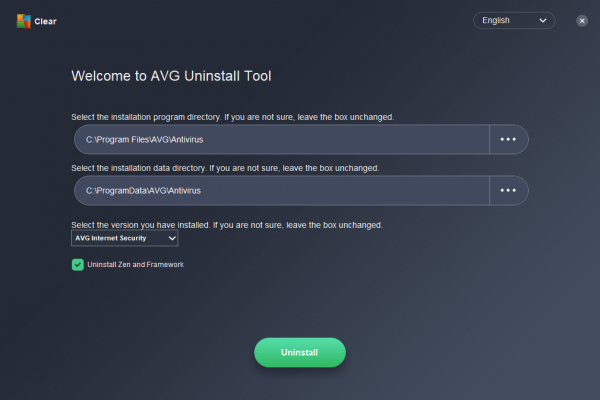
Tags: Uninstall
Удалите AVG Web Tuneup
Прочитайте полный пост и посмотрите, какой подход вы бы хотели использовать.
1] Откройте Панель управления > Программы и компоненты. Здесь, под списком установленных программ, вы увидите AVG Web TuneUp . Дважды щелкните по нему и продолжите его удаление.
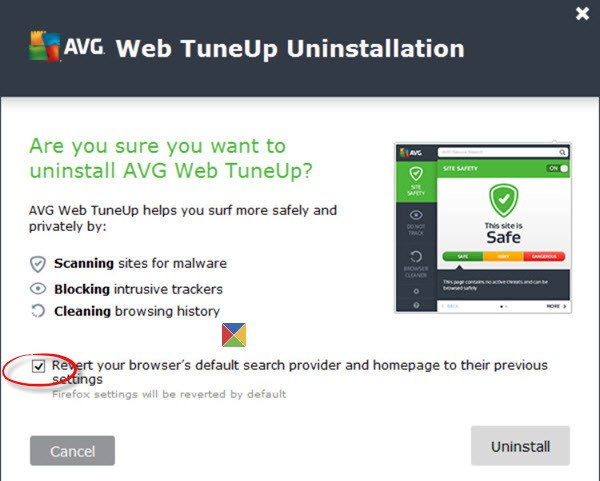
Убедитесь, что вы установили флажок Вернуть браузер… .
Когда процесс удаления завершен, перезагрузите компьютер с Windows.
2] Вы также можете использовать AVG Remover Tool , предоставленный компанией, для удаления всего или любого продукта AVG. Нажмите здесь, чтобы загрузить его от компании.
3] Загрузите , такое как Revo Uninstaller Free, и используйте его для полного удаления AVG Web TuneUp.
Сделав это, чтобы быть вдвойне уверенным, сделайте следующее дополнительно:
1] Откройте браузер, будь то Internet Explorer, Chrome или Firefox. Выберите в разделе Управление надстройками или расширениями .
Если вы видите записи, такие как AVG Web TuneUp, AVG Secure Search, класс ScriptHelperApi или приложение AVG Search, работающие на расширении Ask, их следует удалить. Нажмите Удалить, Удалить или Удалить, в зависимости от обстоятельств.
Читать: управлять надстройками браузера в IE, Chrome, Firefox, Opera.
2] Проверьте настройки поиска.
Пользователям Internet Explorer следует открыть «Управление надстройками»> «Поставщики поиска», а также удалить AVG Secure Search, если вы его видите, и установить предпочитаемую поисковую систему по умолчанию.
Пользователи Firefox могут захотеть открыть Настройки> Поиск и проверить поисковую систему по умолчанию.
Если вы являетесь пользователем Chrome, откройте «Настройки». В разделе При запуске проверьте свои настройки и при необходимости измените их. Убедитесь, что вы проверите свою поисковую систему по умолчанию тоже.
Читать . Изменить поисковую систему по умолчанию в Internet Explorer, Chrome, Firefox, Opera.
3] Откройте C: \ Program Files , а также C: \ Program Files (x86) Здесь найдите папку AVG Web TuneUp . Если удаление не завершено, вы увидите эту папку в обоих местах. Если вы их видите, удалите эти папки AVG Web TuneUp.
4] Перейдите в следующую папку:
Если вы видите папку AVG Web TuneUp, удалите ее.
5] Делайте это только в том случае, если вам удобно редактировать реестр. Запустите regedit, чтобы открыть редактор реестра. Создайте резервную копию реестра, а затем нажмите Ctrl + F и найдите AVG Web TuneUp
Если вы найдете какие-либо ключи, удалите их осторожно.
6] Чтобы закончить, вы можете запустить CCleaner, чтобы избавить ваш компьютер от остаточного мусора, если таковой имеется.
Надеюсь, это поможет!
Теперь читайте : бесплатные инструменты для очистки и удаления панелей инструментов для ваших браузеров.
Как удалить AVG: три проверенных способа
AVG, как и любой антивирусный продукт, имеет свои преимущества и недостатки. Перевес последних в глазах пользователя приводит к тому, что он принимает решение его удалить с компьютера и начинает прилагать усилия в этом направлении. И стоит отметить, что не всегда успешно. В первую очередь полное фиаско терпят новички — товарищи, общающиеся с ПК исключительно на «вы». Им невдомёк, что антивирус — особая категория программ с встроенным механизмом самозащиты, которые удалить стандартным способом иногда невозможно.
Впрочем, ничего зазорного нет в том, что пользователь не знает как удалить AVG с компьютера. Помните как у Пушкина «И опыт, сын ошибок трудных…»? Ну, так вот, самое время приступить к практике: научиться самостоятельно убирать AVG из windows — корректно, без пыли, шума, нервных срывов и прочих побочных эффектов. Кстати, в осуществлении подобных задач кроется первородная свобода владельца ПК — захотел поставил, захотел удалил!
Способ №1: удаление AVG специальной утилитой
2. Наведите курсор на раздел «Поддержка» и в ниспадающем подменю выберите «Загрузки и обновления» .
3. На открывшейся странице загрузок перейдите на вкладку «Служебные программы».
4. Найдите в списке ссылок для скачивания «Средство удаления AVG».
Внимание! Утилита, полностью удаляющая антивирус, представлена на оф.сайте в двух вариантах: для 32-разрядной и 64-разрядной версий операционной системы. Если вы не знаете тип (разрядность) windows, установленной на вашем ПК, зайдите через «Панель управления» в «Система и безопасность», кликните раздел «Система» и найдите графу «Тип системы». В ней будет указана разрядность ОС
В ней будет указана разрядность ОС.
5. Перейдите по одной из ссылок (для 32х или 64х в зависимости от типа windows), дождитесь окончания загрузки.
6. Запустите утилиту от имени администратора (файл avg_remover_stf).
8. Ход удаления AVG будет отображаться в консоли. По завершению работы утилита автоматически перезагрузит ОС.
Теперь можно устанавливать другой антивирусник — от AVG не осталось и следа!
Способ №2: удаление при помощи ССleaner
Программа CCleaner славится как завзятый «уборщик » операционной системы. Но не только в этом её плюсы: она вполне может удалить и антивирус с компьютера — причём качественно.
1. Запустите CCleaner.
2. В вертикальном меню (иконки слева) выберите «Сервис».
3. Кликните в подменю (соседней колонки с опциями) пункт «Удаление программ».
4. Найдите в списке проинсталлированных программ антивирус AVG, и выделите его курсором.
5. Нажмите кнопку «Деинсталляция».
6. На дисплее появится панель деинсталлятора антивируса. Следуйте его указаниям.
7. Перезагрузите ПК.
8. Снова откройте CCleaner и, воспользовавшись его функциями «Очистка» и «Реестр», избавьте операционную систему от бесполезных файлов и записей в реестре, в том числе и от тех, которые «оставил» AVG.
Способ №3: удаление штатными средствами windows
Стоит отметить, что применение данного способа не всегда действенно — AVG удаляется частично или вообще не удаляется. Происходит это по разным причинам:
- были попытки отправить в корзину элементы антивируса без деинсталляции (не корректно!);
- вирус повредил системные файлы windows;
- возник программный конфликт с другими приложениями.
Совет! Если в ходе выполнения инструкции, расположенной ниже, у вас возникнут подобные проблемы, не ломайте голову понапрасну и попробуйте применить другой способ. Наверняка с этой ситуацией AVG Remover и CCleaner справятся лучше.
Еще почитать: Как удалить баннер-вымогатель с рабочего стола?
- Нажмите клавишу «Win» или кликните кнопку «ПУСК» в панели задач.
- Перейдите в «Панель управления».
- Установите в опции «Просмотр:» (вид меню) — «Категория».
- Кликните «Удаление программы» в разделе «Программы».
- В списке установленных программ наведите курсор на иконку AVG и нажмите левую кнопку мышки.
- Вверху списка, в горизонтальном меню, нажмите функцию «Удалить».
- В случае «правильного реагирования» ОС на ваши действия, на мониторе появится панель деинсталлятора AVG. Внимательно ознакомьтесь с его указаниями, чтобы корректно завершить удаление.
- Перезапустите windows.
- Запустите любую программу-уборщик и очистите систему: удалите содержимое папки Temp, проверьте целостность реестра и т.д.
- Обязательно проинсталлируйте другой антивирус — не оставлять же компьютер без защиты.
Успехов вам, уважаемый читатель, в пользовании ПК! Пусть ваш выбор антивирусного ПО ничем не будет ограничен.
Удаление стороннего антивируса
Вы можете удалить антивирус AVG стандартными средствами Microsoft Windows или при помощи специальной утилиты.
Выберите способ удаления:
Чтобы самостоятельно удалить сторонний антивирус стандартными средствами Microsoft Windows, выполните следующие действия:
1. В левом нижнем углу экрана нажмите на кнопку «Пуск»;
2. Выберите пункт меню «Панель управления»:
3. В окне «Панель управления» выберите раздел «Программы и компоненты» (или раздел «Программы», а затем – «Программы и компоненты»):
4. В окне «Программы и компоненты» выберите программу, которую необходимо удалить;
5. Дважды нажмите левой кнопкой мыши на имя программы;
6. Подтвердите, что Вы действительно хотите удалить программу;
7. В открывшемся окне программы удаления антивируса AVG нажмите «Удалить»:
8. В окне выбора компонентов мы советуем снять галочки со всех пунктов, после чего нажмите «Далее»:
9. В следующем окне мы советуем установить галочки на всех пунктах, после чего нажмите «Далее»:
10. Дождитесь окончания удаления и нажмите «Перезагрузить сейчас» для перезагрузки компьютера:
При удалении стороннего антивируса стандартными средствами Microsoft Windows в системе могут остаться некоторые папки и файлы, поэтому необходимо проверить папку « Program Files» после перезагрузки компьютера. Если в папке находятся папки и файлы стороннего антивируса, то их тоже необходимо удалить и повторно перезагрузить компьютер.
1. В левом нижнем углу экрана нажмите на кнопку «Пуск»;
2. Выберите пункт меню «Панель управления»:
3. В окне «Панель управления» выберите раздел «Установка и удаление программ»:
4. В окне «Установка и удаление программ» выберите программу, которую необходимо удалить;
5. Нажмите на кнопку «Удалить» (или на кнопку «Изменить»);
6. В открывшемся окне программы удаления антивируса AVG нажмите «Удалить»:
7. В окне выбора компонентов мы советуем снять галочки со всех пунктов, после чего нажмите «Далее»:
8. В следующем окне мы советуем установить галочки на всех пунктах, после чего нажмите «Далее»:
9. Дождитесь окончания удаления и нажмите «Перезагрузить сейчас» для перезагрузки компьютера:
При удалении стороннего антивируса стандартными средствами Microsoft Windows в системе могут остаться некоторые папки и файлы, поэтому необходимо проверить папку «Program Files» после перезагрузки компьютера. Если в папке находятся папки и файлы стороннего антивируса, то их тоже необходимо удалить и повторно перезагрузить компьютер.
Внимание! Рекомендуется использовать специальную утилиту для удаления антивируса только в крайнем случае. Вам необходимо сначала попробовать удалить антивирус AVG стандартными средствами Microsoft Windows. Вам необходимо сначала попробовать удалить антивирус AVG стандартными средствами Microsoft Windows
Вам необходимо сначала попробовать удалить антивирус AVG стандартными средствами Microsoft Windows.
В некоторых случаях после удаления антивируса AVG и перезагрузки компьютера, в системном реестре операционной системы могут остаться записи, по причине которых невозможно установить антивирус ESET NOD32.
Для разрешения этой ситуации следуйте инструкции:
1. Сохраните специальную утилиту (файл avg_remover_stf_x86_2012_2125.exe или avg_remover_stf_x64_2012_2125.exe) на рабочем столе вашего компьютера:
2. Запустите загруженный файл avg_remover_stf_x86_2012_2125.exe или avg_remover_stf_x64_2012_2125.exe;
3. В появившемся окне выберите «Да» для подтверждения процесса удаления продукта, после чего откроется DOS окно, показывающее процесс удаления антивируса:
4. После завершения процесса удаления окно автоматически закроется. Перезагрузите компьютер.
Компания ESET не берет на себя ответственность за результат работы данной утилиты, так как этот программный продукт предоставляется разработчиком стороннего антивируса. Мы настоятельно рекомендуем при использовании специальной утилиты для удаления стороннего антивируса обратиться за помощью к специалистам.
Если Вам нужна помощь в удалении стороннего антивируса, то Вы можете обратиться в нашу бесплатную техническую поддержку:
+7 (для звонков из Москвы)
8-800-200-01-57 (бесплатно по всей России)
8-10-800-200-01-57-1 ( для стран: Белоруссия, Казахстан, Кыргызстан, Молдавия, Таджикистан, Узбекистан)
Непосредственное удаление антивируса
После удаления защитного компонента вопрос того, как удалить AVG, решается совершенно просто. В том же разделе программ и компонентов необходимо найти основное приложение (AVG), выделить его и запустить процесс деинсталляции.
Сразу же обратите внимание, что в системе могут присутствовать и другие связанные приложения вроде AVG SafeGuard Toolbar, AVG Driver Updater, AVG Web TuneUp и т. д
Их тоже нужно удалить.
Однако даже по завершении удаления радоваться рано. Сначала необходимо проверить наличие остаточных компонентов. В «Проводнике» перейдите к папке AppData в пользовательской директории, затем откройте каталог Local и удалите папки AvgSetupLog и Avg. Если эти директории по каким-либо причинам удалить не представляется возможным (например, из-за блокировки доступа), сначала воспользуйтесь утилитой Unlocker.
После этого войдите в редактор реестра (regedit) и задайте поиск по названию антивируса (Ctrl +F), после чего удалите все найденные ключи, переходя от одного к другому через нажатие F3. Также можно воспользоваться любой утилитой для чистки и оптимизации реестра (например, Registry Cleaner от Auslogic). После выполнения всех процедур перезагрузите компьютерную систему в штатном режиме.
Как полностью удалить антивирусную программу avg 2015 не оставляя следы
Антивирус AVG Internet Security 2015 имеет встроенную защиту и удалить его с компьютера / ноутбука, не то что полностью, а даже частично невозможно, если пытаться это делать встроенными средствами Windows 7 или Windows 8
Впрочем, даже если вам удастся частично удалить программу avg 2015 с компа, то впоследствии установить наново уже не получится – система посчитает что антивирусник уже установлен.
Выше написанное относится к avg 2015, программы 2012, 2013, 2014 не столь мощно внедрены в систему и удаляются более легко.
Существует несколько вариантов полностью удалить AVG Internet Security 2015 / antivirus free не оставляя следы.
Ниже покажу три способа – выбирайте понравившейся, хотя рекомендую последний, он наиболее качественный.
Кстати, точно такими же способами вы можете удалить программу avg pc tuneup 2015, за исключением последнего варианта.
Первый способ полного удаления антивируса avg 2015 с компьютера или ноутбука
Есть очень качественная программа для удаления всего что вам не нужно в компьютере или ноутбуке, включая антивирус avg 2015, при этом не оставляя следы – рево унисталер.
https://youtube.com/watch?v=4kzHs0x89aY
Если учесть, что она на русском языке и полностью бесплатная, то рекомендую вам иметь ее всегда на своей Windows 7 или Windows 8 или Windows 10.
Чтобы скачать ее и ознакомится с инструкцией как пользоваться, чтобы все удалять, полностью не оставляя следов или как модно в интернете говорить / писать «хвостов» — просто нажмите сюда.
После установки выберите требуемый файл (например pc tuneup) в моем случае это антивирус ЕСЕТ (как ниже на картинке), точнее выделите его, щелкнув по нему один раз левой мышью и верху нажмите «удалить», после чего следуя инструкции или подсказкам в самой программе уберите следы.
Второй способ удалить с компьютера папку avg 2015
Этот способ заключается в удалении папки в которую установлен антивирус avg 2015. Поможет вам в этом утилита Unlocker.
Она удаляет не удаляемые папки, например pc tuneup. Скачать ее можно прямо здесь. Только чтобы удалить полностью, не оставив следы вам потом нужно использовать еще одну программу: CCleaner и почистить ее реестр.
Скачать CCleaner можете нажав сюда. Впрочем, в самой программе CCleaner есть довольно неплохой деинсталлятор файлов.
Если первые два варианта почему-то дали сбой, тогда воспользуйтесь тратим, который предоставили сами разработчики.
Третий способ полностью удалить антивирусную программу avg 2015 не оставляя следы
Этот вариант является лучшим, для полного удаления антивируса AVG Internet Security 2015, для pc tuneup он не подходит.
Чтобы им воспользоваться вначале определите разрядность вашей виндовс: X86 или X64.
Потом перейдите на вот эту страницу и скачайте утилиту, соответствующую разрядности вашего компьютера, точнее виндовс.
Хотя может понадобится еще подтвердить, что вы действительно собираетесь удалить продукт, но это уже мелочь.
Главное, что сможете спокойно делать то что хотели раньше, а установленный антивирус avg 2015, вам не позволял.
Remove using AVG Remover Tool
- Click on that install anyway button if it asks.
- Click on that continue button under AVG Remover.
- It may ask to restart the computer to complete the process to removal.
If you couldn’t uninstall AVG antivirus however, then you could use a third party uninstaller tool (Revo Uninstaller). If nothing worked for you then you could ask a question in the comment section below. We’ll answer you as soon as possible there.
FAQ
Q: Why we use removal tool instead of uninstalling it from add / remove?
A: Normally to uninstall any software we use add / remove program feature of the windows. But sometimes we require troubleshooting various installation issues like the compatibility issues, registry conflicting issue unable to install / uninstall issue etc.
Q: Is this utility work for all versions?
A: This tool should work mostly all versions like 2019, 2018, 2017 and for 32 bit and 64 bit based Windows 10, 8, 7, XP.
Q: I am unable to remove AVG Management Console (AVG Zen)?
A : AVG has discontinued its Zen features since last year. Now users can manage their subscription directly in the AVG software. So to remove AVG Zen first of all you need to remove all the AVG products and then uninstall AVG Zen. If you face any issue then you can use the Removal tool as mentioned above.
Основные возможности бесплатного антивируса АВГ Фри
В составе бесплатного антивируса AVG AntiVirus Free 2020 имеются только компоненты, которые обеспечивают базовую защиту вашего компьютера . АВГ Фри производит автоматическое удаление вирусов и других угроз в реальном времени, а также обеспечивает безопасность при серфинге в интернете. Основные возможности этого бесплатного антивирусного пакета:
- Полноценный антивирусный модуль;
- Автоматическое удаление вирусов и вредоносного ПО;
- Интеллектуальное сканирование и обнаружение уязвимостей;
- Автоматическое обновление программы и антивирусных баз;
- Защита от шпионского ПО и программ смс-вымогателей;
- Автоматическая отправка подозрительных файлов в облако;
- Автоматическое обнаружение уязвимостей домашней сети Wi-Fi;
- Веб-защита с расширением для браузеров SafePrice;
- Минимальная нагрузка на системные ресурсы
Выводы
Теперь вы знаете, как удалить AVG с компьютера. Однако перед тем как решиться на это, подумайте о необходимости защиты вашего «железного друга». Иногда вы можете часами ходить по непонятным сайтам и страницам и при этом не подхватить ни одного вируса. В других же случаях достаточно просто закрыть баннера, чтобы поймать заразу. Удаляя любой антивирус, помните, что отсутствие защиты на персональном компьютере делает его уязвимым перед абсолютно любыми угрозами, даже теми, которые давным-давно известны специалистам по борьбе с вирусами. Поэтому перед тем как удалить AVG с компьютера, подумайте несколько раз.
У вас не получается удалить антивирусную программу AVG? Не беда, ниже я напишу три простых способа, как удалить AVG антивирус с вашего компьютера. Выберите для себя самый удобный.
Как удалить AVG с помощью AVG Remover
AVG Remover полностью удалить антивирус и перезагрузит автоматически компьютер. После перезагрузки обязательно установите новый антивирус.
Как удалить AVG с помощью средств Windows
Самый простой способ, но не всегда лучший. Открываете панель управления из меню «Пуск» .
Нажмите на «Удаление программы» (если нет, тогда «Программы и компоненты» или «Установка и удаление программ» , в зависимости от версии Windows).
В открывшемся списке нажмите на AVG и сверху щелкните «Удалить» .
Запустится процесс удаления AVG. Подтвердите удаление и перезагрузите компьютер по завершению.
Как удалить AVG с помощью Revo Uninstaller или CCleaner
Можете удалить AVG с помощью любой специализированной утилиты. В Revo Uninstaller нажимаете на AVG в списке программ и жмете «Удалить» (у меня AVG на компьютере нет, поэтому на картинке я нажал на другую программу). Следуете инструкциям программы до полного удаления AVG.
В CCleaner заходите в раздел «Сервис» , выбираете «Удаление программ» , нажимаете на AVG и щелкаете кнопку «Деинсталляция» . Аналогично способу выше, завершаете удаление и перезагружаете компьютер.
AVG – мощный и удобный антивирус. Но и как антивирус любого другого производителя, он имеет свой ряд достоинств и недостатков. На основе выявленных плюсов и минусов пользователь может принять решение об удалении антивируса AVG с компьютера. Но далеко не всегда этого хочет сама программа, поэтому часто пользователи жалуются на то, что у них не получается удалить антивирус. В этой статье я расскажу вам о трех проверенных способах деинсталляции антивируса AVG, которые помогут вам успешно справиться с возникшей проблемой.
Способ №1. Удаление стандартными средствами Windows.
1. Откройте меню «Пуск» и выберите «Панель управления».
2. В открывшемся окне выберите «Программы и компоненты».
3. Откроется список установленных программ, среди которых будет и антивирус AVG. Кликните по нему правой кнопкой мыши и выберите «Удалить». Если во время деинсталляции у вас возникли проблемы, переходите ко второму или третьему способу.
Способ №2. Удаление антивируса с помощью утилиты AVG Remover.
В заключительном способе удаления антивируса AVG расскажу о сторонней программе CCleaner, которая известна как эффективный «чистильщик» операционной системы.
После окончания установки запустите программу и выберите в левой части программы вкладку «Сервис».
В открывшемся соседнем подменю выберите пункт «Удаление программ» и в списке установленных программ выберите одним кликом мыши антивирус AVG. Нажмите кнопку «Деинсталляция».
Запустится процесс, следуя указаниям которого вы успешно удалите антивирус с компьютера. После завершения удаления перезапустите компьютер.
Запустите CCleaner еще раз, откройте на этот раз вкладку «Очистка» и выберите пункт «Реестр», чтобы очистить компьютер от ненужных файлов и записей в реестре, которые мог оставить за собой AVG.
Готово! Теперь ваш компьютер полностью свободен от антивируса AVG. Теперь сразу приступите к установке нового антивируса, чтобы не оставлять ваш компьютер без защиты.